Navigation auf uzh.ch
Navigation auf uzh.ch
Starten Sie den Internet Browser Ihrer Wahl, gehen Sie auf die Seite https://www.identity.uzh.ch, geben Sie Ihre Identity Manager Benutzer ID und das dazugehörige Passwort ein und klicken Sie auf Anmelden.
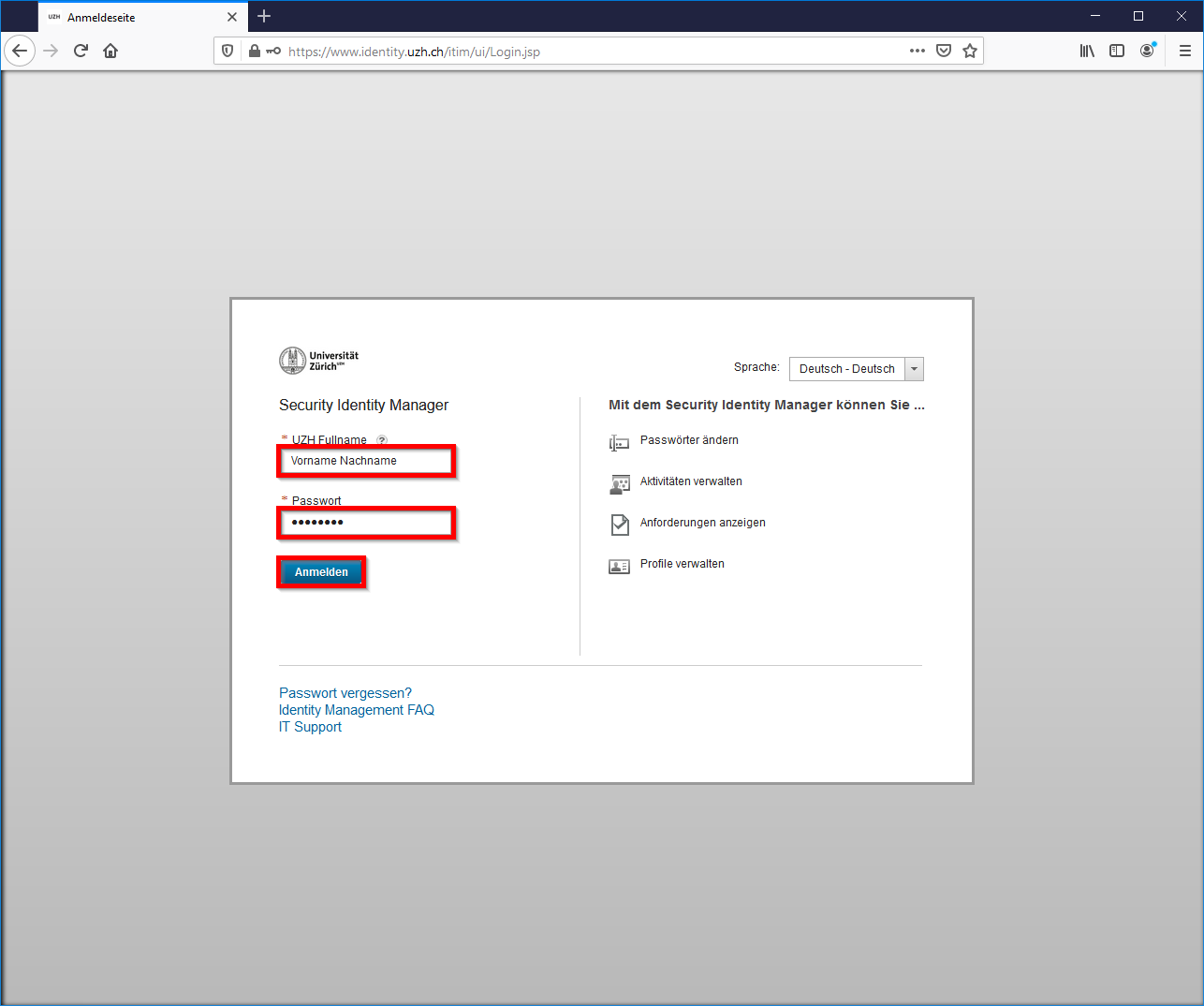
Hinweis: Wenn Sie Ihr Identity Manager Passwort nicht wissen, melden Sie sich bei Ihrem IT Koordinator oder besuchen Sie uns in einem unserer Beratungs-Büros.
Auf der darauf erscheinenden Seite klicken Sie auf Passwort ändern.
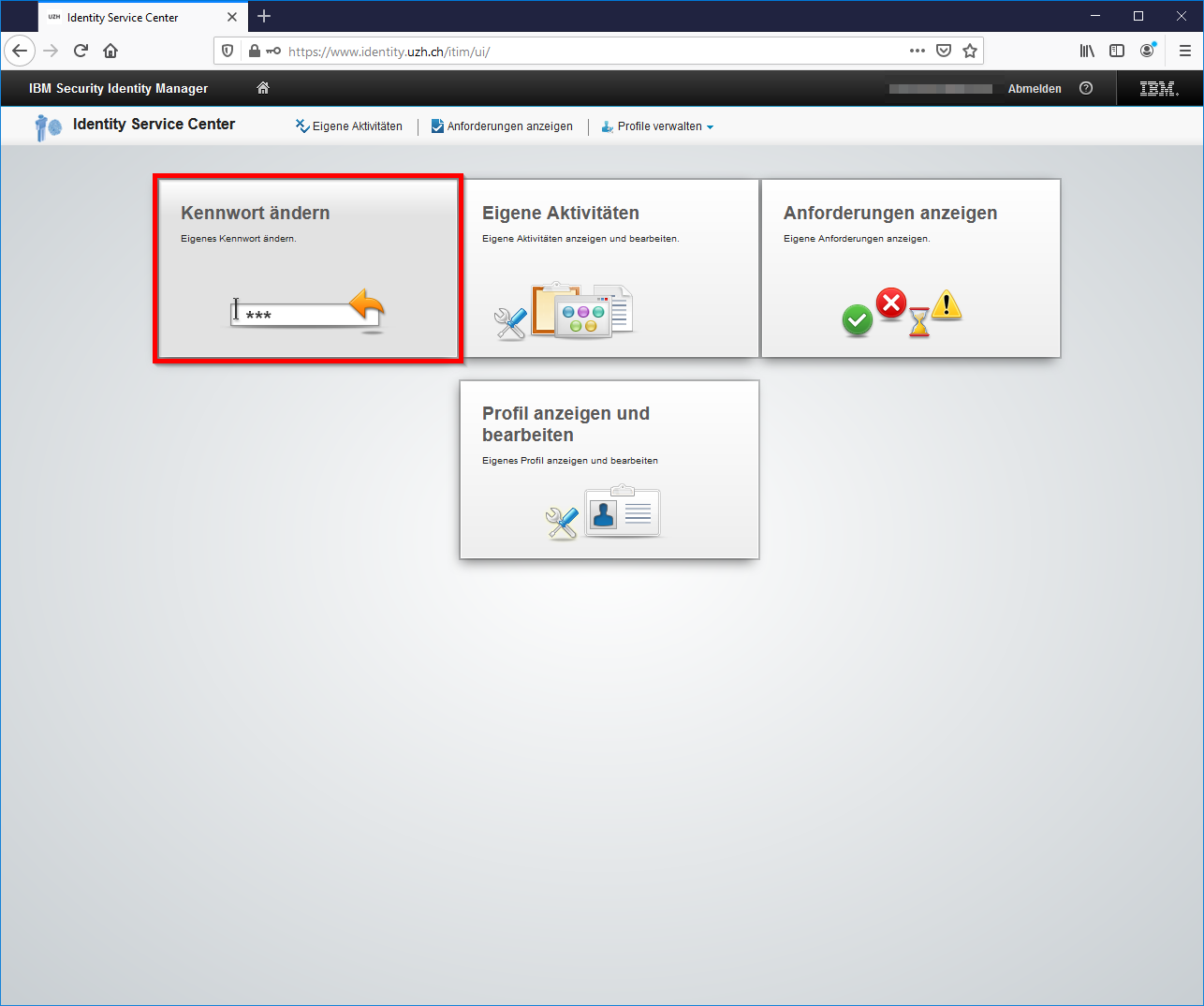
Auf der darauffolgenden Seite setzen Sie nur ein Häkchen bei Active Directory, geben Sie Ihr Identity Manager Passwort ein, geben Sie zweimal Ihr neues Passwort ein und klicken Sie auf Absenden.
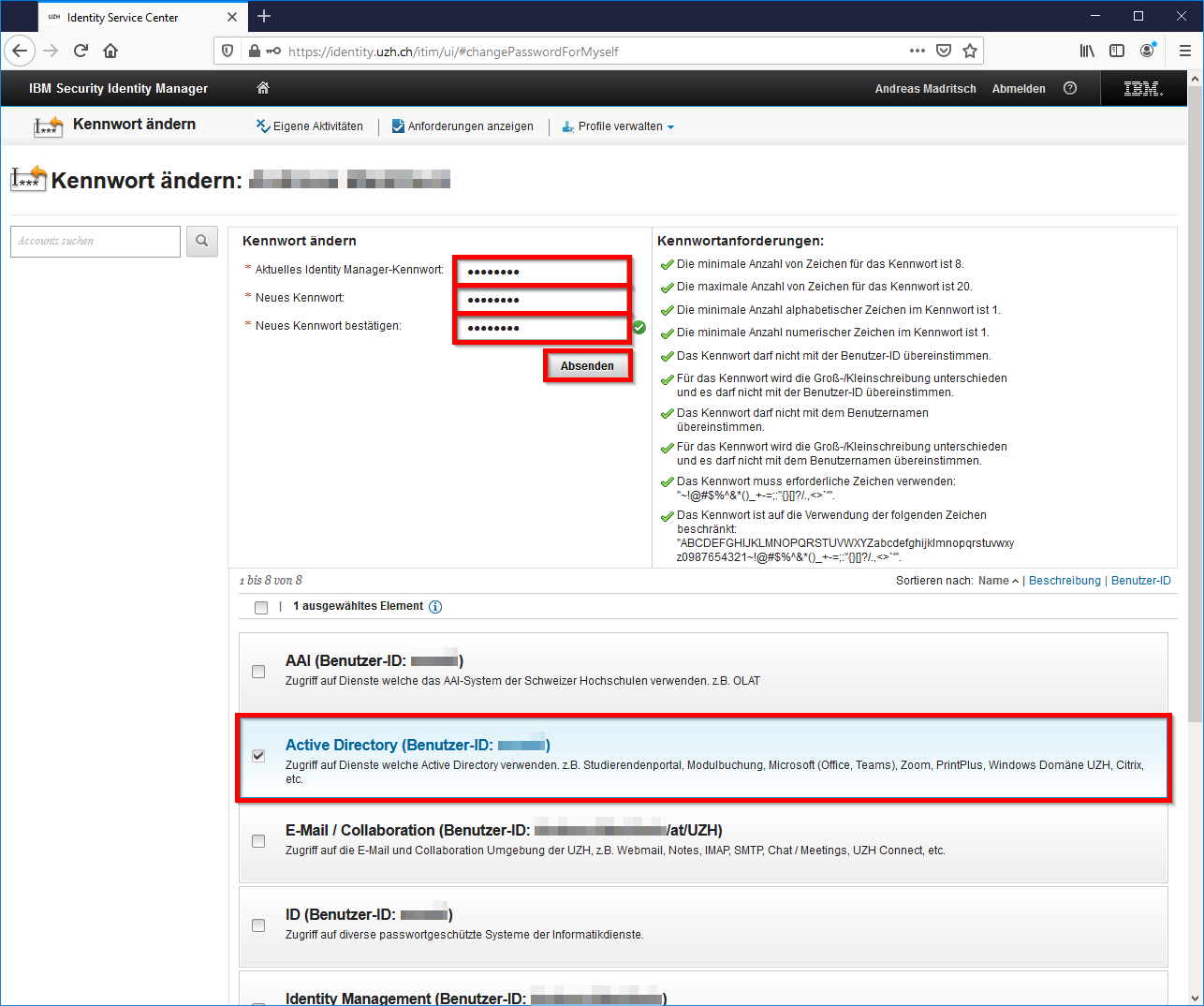
Hinweis: Auf der rechten Seite werden Ihnen die Kriterien angezeigt, welche das neue Passwort erfüllen muss.
Wenn das Passwort erfolgreich geändert wurde, erscheint eine Seite mit einer Erfolgsmeldung.
Hinweis: Möglicherweise dauert es ein paar Minuten, bis das neue Passwort benutzt werden kann.